Chrome هو بلا شك متصفح جيد جدًا.إنه سهل الاستخدام وسهل الاستخدام ، وهو أحد أكثر التطبيقات شيوعًا التي أصدرتها Google.لكن هذا لا يعني أنك لن تواجه أخطاء من وقت لآخر.يعد الخطأ "اتصالك ليس خاصًا" أحد هذه الأخطاء.لن يسمح لك هذا الخطأ بزيارة موقع ويب معين وقد يكون مزعجًا.
لحسن الحظ ، هناك بعض الطرق لحل هذه المشكلة ومراجعة ما تختاره.إذا كان هذا الخطأ يزعجك كثيرًا ، فيرجى متابعة القراءة.
ما سبب اتصالك ليس خطأ خاص؟
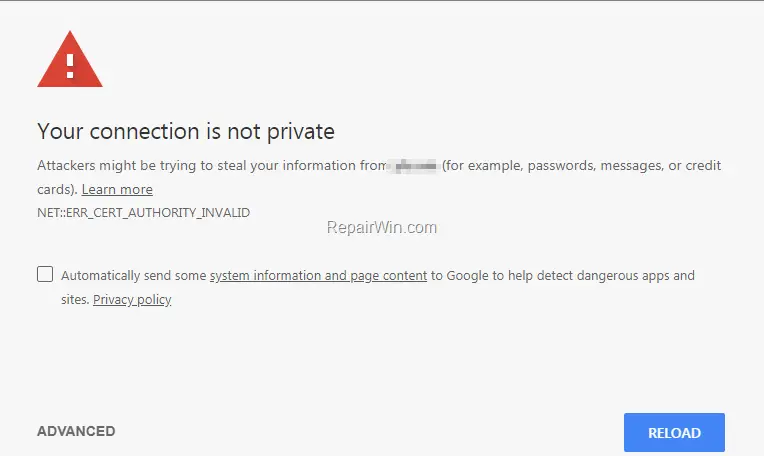
الإنترنت مكان رائع به معلومات لا حصر لها.حقيقة أن هذه المعلومات متاحة بسهولة تجعلها أكثر روعة.لكن في الواقع ، هناك العديد من الأشخاص الذين لا يهتمون كثيرًا بخصوصية الآخرين أو لا يهتمون بها على الإطلاق.هذا هو سبب أهمية الأمان ، و SSL (طبقة مآخذ التوصيل الآمنة) هي أساس أمان الإنترنت.
بشكل أساسي ، يضمن SSL أن المعلومات بين خادم الويب والمتصفح خاصة.يتم تحقيقه عن طريق تشفير البيانات.سيتم إصدار شهادة SSL إلى موقع الويب ، وسيستخدمها متصفحك للمصادقة.
في بعض الأحيان ، تفشل هذه المصادقة بسبب شهادة SSL غير معروفة ، أو شهادة SSL منتهية الصلاحية ، أو اتصال غير آمن بين الكمبيوتر والخادم.سيؤدي هذا إلى حدوث خطأ "اتصالك ليس خاصًا" ويمنعك من الوصول إلى صفحة الويب.
كيفية إصلاح اتصالك ليس خطأ خاص؟
تتوفر بعض النصائح حول استكشاف الأخطاء وإصلاحها.استمر في القراءه لتتعلم المزيد.
1. تحديد التاريخ والوقت
إذا لم يكن التاريخ والوقت محدثين ، فقد لا يتمكن Chrome من التحقق من الشهادة.فيما يلي خطوات القيام بذلك.
- ابحث عن قسم التاريخ والوقت في الركن الأيمن السفلي من سطح المكتب.انقر بزر الماوس الأيمن فوقه وحدد ضبط التاريخ / الوقت.
- اضبط الوقت تلقائيًا أو قم بالتحديث بنفسك.
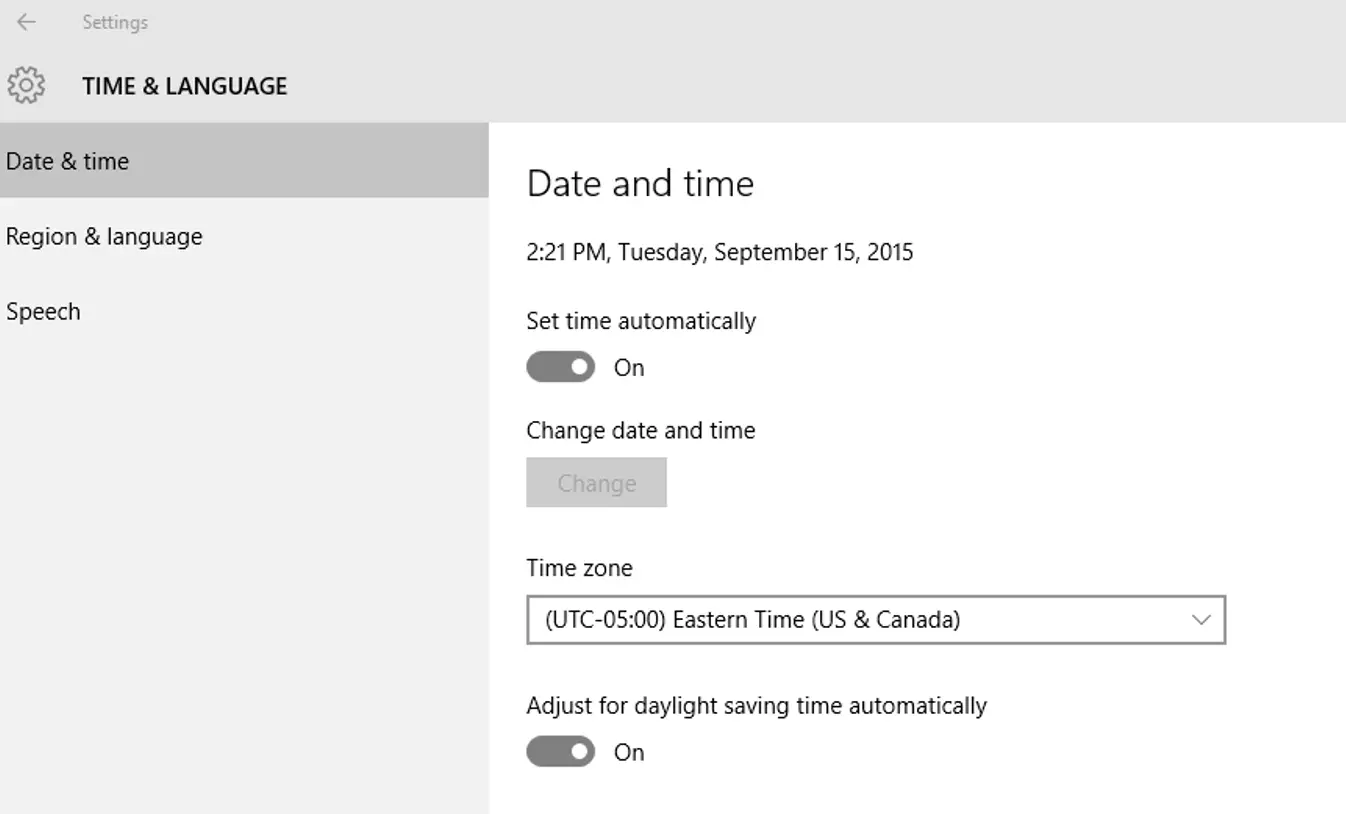
2. قم بتسجيل الدخول إلى البوابة
إذا كنت تستخدم شبكة WiFi عامة في المطار أو الفندق ، فيجب عليك تسجيل الدخول.يرجى التأكد من تسجيل الدخول إلى بوابة Wifi في مكان عام.
3. إيقاف تشغيل برنامج مكافحة الفيروسات أو تغيير إعداداته
يمكن لبعض برامج مكافحة الفيروسات حظر شهادات SSL محددة ، مما قد يؤدي إلى حدوث خطأ "اتصالك ليس خاصًا".يمكنك إيقاف تشغيل الميزة التي تسمح لها بالبحث عن HTTPS في إعدادات جدار الحماية.
فيما يلي وصف لبعض برامج مكافحة الفيروسات الشائعة.
أفاست مضاد الفيروسات المجاني
Avast Free Antivirus: إذا قمت بتثبيت Avast ، فيجب عليك إيقاف تشغيل فحص HTTPS.استكمل كما يلي.
- انقر فوق الإعدادات وستجد حماية نشطة.
- سيتم فتح Web Shield وستحتاج إلى النقر فوق تخصيص.
- ثم قم بإلغاء تحديد "تمكين مسح HTTPS" واضغط على "موافق".
كاسبيرسكي
الخطوات لهذا هي كما يلي.
- انتقل إلى الإعدادات وابحث عن أخرى.
- يمكنك العثور على الشبكة هنا ، ثم قم بإلغاء تحديد البحث عن اتصالات مشفرة.
حارس بت
يرجى اتباع الخطوات أدناه لتعطيل فحص SSL.
- انقر فوق الإعدادات ، ثم قم بتشغيل التحكم في الخصوصية.
- حدد مكافحة التصيد الاحتيالي وقم بإيقاف تشغيل فحص SSL
ESET
يمكنك القيام بهذه الأشياء الثلاثة للمساعدة في التخلص من هذا الخطأ.
- انتقل إلى الإعدادات وحدد الإعدادات المتقدمة.
- حدد "حماية الوصول إلى الويب" ضمن "الويب والبريد الإلكتروني".
- ستجد أن فحص بروتوكول HTTP غير مستخدم تحت HTTP و HTTPS ، وحدد هذا الخيار.
تذكر إيقاف تشغيل جدار الحماية المدمج مؤقتًا.إذا كان لديك برنامج مكافحة فيروسات غير مدرج أعلاه ولا تعرف كيفية إيقاف تشغيل ماسح https ، فأنت تحتاج فقط إلى إيقاف تشغيل برنامج مكافحة الفيروسات بالكامل مؤقتًا.لكن تأكد من أن موقع الويب الذي تحاول زيارته موثوق به.
4. قم بتشغيل وضع التصفح المتخفي
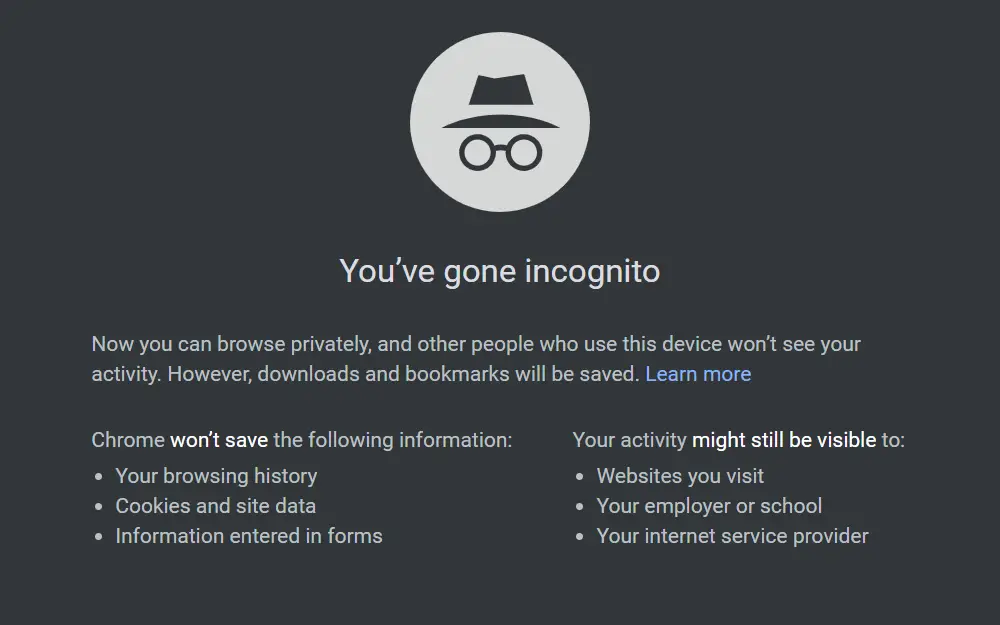
في بعض الأحيان ، يمكن أن تؤدي زيارة موقع الويب في وضع التصفح المتخفي إلى حل الخطأ "اتصالك ليس خاصًا".لفتح نافذة التصفح المتخفي ، ما عليك سوى الضغط على مفاتيح Ctrl و Shift و N في نفس الوقت.
إذا نجح ذلك ، فقد تكون المشكلة متعلقة بامتداد المتصفح.يجب عليك تعطيل الامتدادات التي يمكنها قطع اتصال SSL الخاص بك.قد تكون ملحقات مكافحة الفيروسات هي الجاني.
- انتقل إلى إعدادات Chrome في الزاوية اليمنى العليا من متصفحك.
- على اليسار ، يمكنك العثور على الامتدادات.سيؤدي تحديد هذا الخيار إلى تزويدك بقائمة موسعة ، ويمكنك تعطيل الجناة المحتملين.
5. تنظيف المتصفح
قد يتسبب أيضًا عدد كبير من الملفات غير المرغوب فيها في حدوث هذا الخطأ.كل ما عليك فعله هو تنظيفه ، ويجب أن تكون بخير.
- انتقل إلى الإعدادات وابحث عن الإعدادات المتقدمة.
- حدد محو بيانات التصفح وامسح كل المحفوظات وإعدادات الموقع وما إلى ذلك.
شاهد هذا الفيديو؛
إذا لم يفلح ذلك ، فيمكنك أيضًا محاولة إعادة تعيين جميع إعدادات Chrome على الوضع الافتراضي.يمكنك اتباع الخطوات أدناه.
- الخطوة الأولى هي نفسها ؛افتح الإعدادات ، وانقر فوق الإعدادات المتقدمة.
- يمكنك العثور على قائمة "إعادة تعيين الإعدادات" والنقر فوق "إعادة تعيين".
في هذه الحالات ، سيكون مسح ذاكرة التخزين المؤقت مفيدًا جدًا أيضًا.
6. إصلاح الفيديو المتصل ليس خطأ خاص
إليك بعض مقاطع الفيديو لمساعدتك في حل هذه المشكلة ؛
اتخذت أخيرا
هذه هي الحلول لهذه المشكلة.سيعملون أيضًا على الأجهزة المحمولة ويأملون أن يعملوا من أجلك.تذكر ، إذا كانت هذه المشكلة ناتجة عن موقع الويب نفسه ، فلا يوجد ما يمكنك فعله سوى الاتصال بالشخص المسؤول عن موقع الويب.إذا كانت لديك أي أسئلة حول التعليقات أدناه ، فيرجى إخبارنا وسنكون سعداء بالإجابة.

![لا يعمل بريد AT&T الإلكتروني على iPhone بشكل صحيح [ستجد حلاً] لا يعمل بريد AT&T الإلكتروني على iPhone بشكل صحيح [ستجد حلاً]](https://infoacetech.net/wp-content/uploads/2021/06/5811-photo-1616531770192-6eaea74c2456-150x150.jpg)
![[ستجد حلا] Bluestacks عالق في خطأ تهيئة Windows [ستجد حلا] Bluestacks عالق في خطأ تهيئة Windows](https://infoacetech.net/wp-content/uploads/2021/11/7919-images1ttyy7-150x150.jpg)
![سطح المكتب البعيد لا يمكنه الاتصال بالكمبيوتر البعيد [محلول] سطح المكتب البعيد لا يمكنه الاتصال بالكمبيوتر البعيد [محلول]](https://infoacetech.net/wp-content/uploads/2022/08/9579-01_remote_desktop_cant_connect_to_the_remote_computer_error-150x150.png)
![يتطلب تشغيل المحرك DX11 مستوى الميزة 10.0 [محلول] يتطلب تشغيل المحرك DX11 مستوى الميزة 10.0 [محلول]](https://infoacetech.net/wp-content/uploads/2022/08/9707-Run-Dialogue-Box-150x150.png)

![كيف ترى إصدار Windows [بسيط جدًا]](https://infoacetech.net/wp-content/uploads/2023/06/Windows%E7%89%88%E6%9C%AC%E6%80%8E%E9%BA%BC%E7%9C%8B-180x100.jpg)


